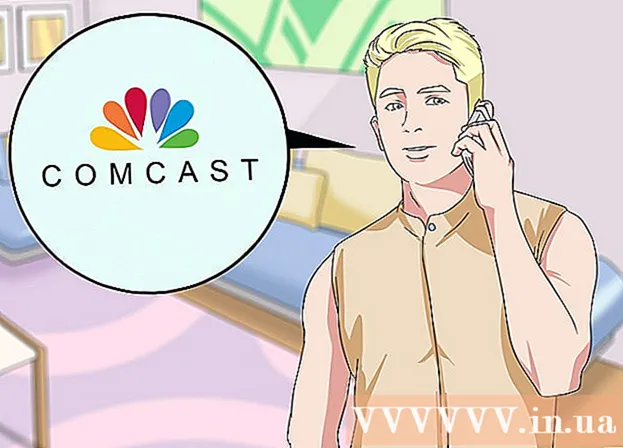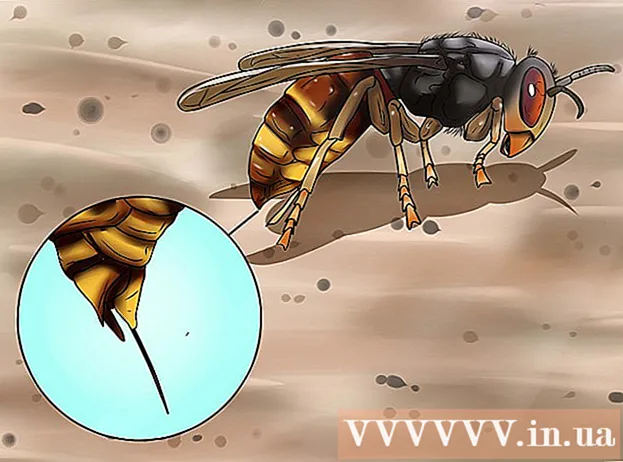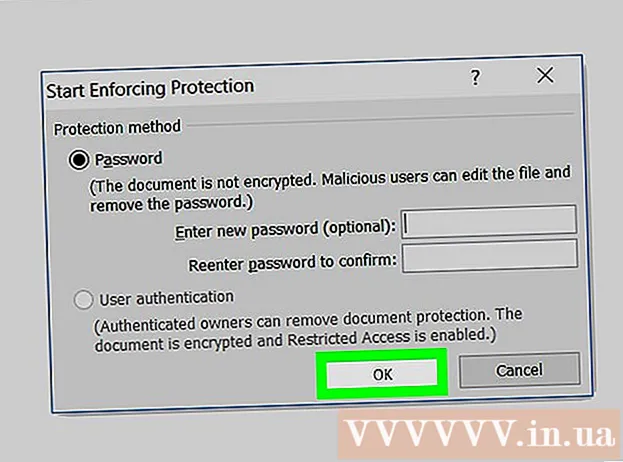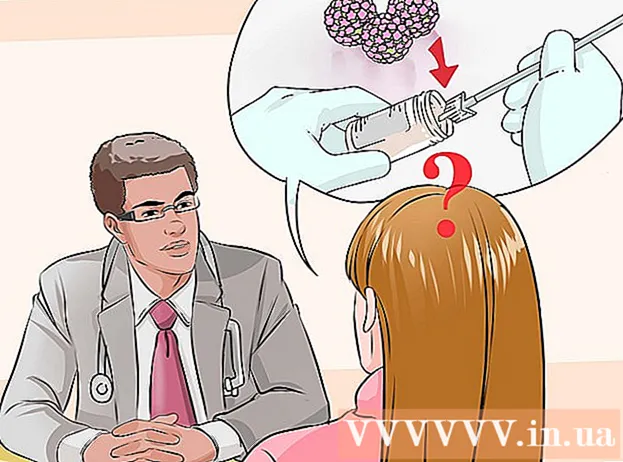مؤلف:
Sara Rhodes
تاريخ الخلق:
15 شهر فبراير 2021
تاريخ التحديث:
1 تموز 2024

المحتوى
يمكن تهيئة القرص باستخدام الأداة المساعدة للقرص التي تأتي مثبتة مسبقًا مع Ubuntu. إذا عرضت أداة القرص أخطاء أو كان القسم تالفًا ، فاستخدم GParted لتهيئة القرص. يمكنك أيضًا تغيير حجم الأقسام الموجودة باستخدام GParted ، أو إنشاء قسم جديد بناءً على مساحة القرص غير المخصصة.
خطوات
الطريقة 1 من 2: تنسيق سريع
 1 قم بتشغيل أداة القرص. افتح القائمة الرئيسية وادخل الأقراص... سيتم عرض جميع محركات الأقراص المتصلة على اليسار.
1 قم بتشغيل أداة القرص. افتح القائمة الرئيسية وادخل الأقراص... سيتم عرض جميع محركات الأقراص المتصلة على اليسار. 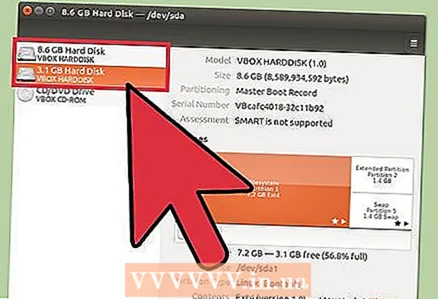 2 قم بتمييز القرص المراد تهيئته. يتم عرض جميع الأقراص على اليسار. كن حذرًا عند تحديد محرك أقراص ، حيث سيتم مسح جميع البيانات أثناء التهيئة.
2 قم بتمييز القرص المراد تهيئته. يتم عرض جميع الأقراص على اليسار. كن حذرًا عند تحديد محرك أقراص ، حيث سيتم مسح جميع البيانات أثناء التهيئة. 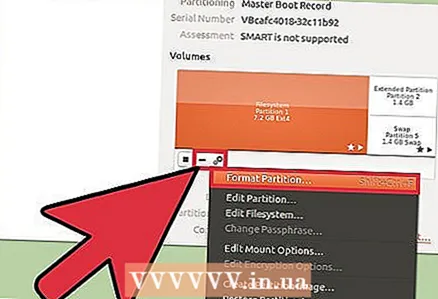 3 انقر فوق رمز الترس وحدد تنسيق القسم. ستفتح نافذة جديدة يمكنك من خلالها تحديد نظام الملفات.
3 انقر فوق رمز الترس وحدد تنسيق القسم. ستفتح نافذة جديدة يمكنك من خلالها تحديد نظام الملفات. 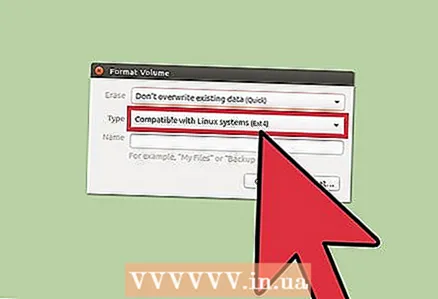 4 حدد نظام الملفات المطلوب. افتح قائمة النوع وحدد نظام الملفات المطلوب.
4 حدد نظام الملفات المطلوب. افتح قائمة النوع وحدد نظام الملفات المطلوب. - إذا كنت ستستخدم محرك الأقراص لنقل الملفات بين أجهزة كمبيوتر Linux و Mac OS و Windows وبين الأجهزة التي تدعم تخزين USB ، فحدد FAT.
- إذا كان القرص سيتم استخدامه على كمبيوتر Linux ، فحدد "Ext4".
- إذا كان سيتم استخدام محرك الأقراص على جهاز كمبيوتر يعمل بنظام Windows ، فحدد NTFS.
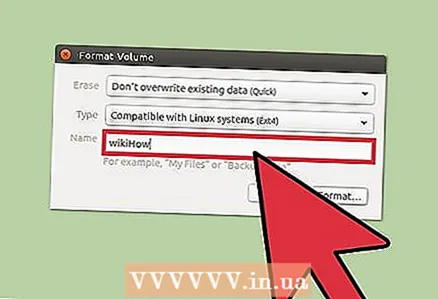 5 أعط اسم القسم. يمكن إدخال اسم (تسمية) القسم المراد تنسيقه في السطر المقابل. سيساعدك الملصق على عدم الخلط بين محركات الأقراص المتصلة.
5 أعط اسم القسم. يمكن إدخال اسم (تسمية) القسم المراد تنسيقه في السطر المقابل. سيساعدك الملصق على عدم الخلط بين محركات الأقراص المتصلة. 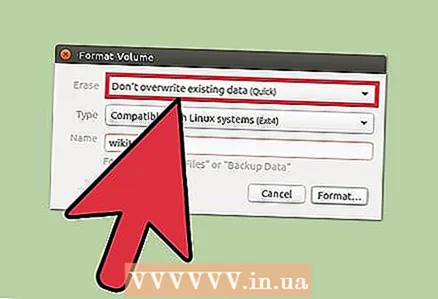 6 قرر كيفية حذف بياناتك بأمان. بشكل افتراضي ، ستحذف عملية التنسيق البيانات ، لكن لن تحل محلها. لحذف البيانات بأمان (بشكل دائم) ، حدد الكتابة فوق البيانات بالأصفار من قائمة الحذف. ستستغرق عملية التنسيق وقتًا أطول ، ولكن سيتم حذف البيانات بأمان.
6 قرر كيفية حذف بياناتك بأمان. بشكل افتراضي ، ستحذف عملية التنسيق البيانات ، لكن لن تحل محلها. لحذف البيانات بأمان (بشكل دائم) ، حدد الكتابة فوق البيانات بالأصفار من قائمة الحذف. ستستغرق عملية التنسيق وقتًا أطول ، ولكن سيتم حذف البيانات بأمان. 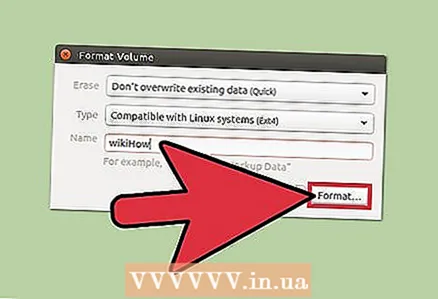 7 انقر فوق تنسيق لبدء عملية التنسيق. سيُطلب منك تأكيد قرارك. يعتمد طول عملية التهيئة على سعة القرص ونوع محو البيانات (آمن أو عادي).
7 انقر فوق تنسيق لبدء عملية التنسيق. سيُطلب منك تأكيد قرارك. يعتمد طول عملية التهيئة على سعة القرص ونوع محو البيانات (آمن أو عادي). - إذا واجهت مشاكل أثناء تهيئة القرص ، فاستخدم برنامج GParted (اقرأ القسم التالي).
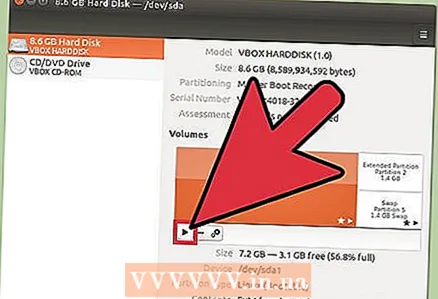 8 قم بتحميل القرص المهيأ. عند اكتمال عملية التهيئة ، انقر فوق Mount (سيظهر هذا الزر أسفل قائمة محركات الأقراص). سيسمح لك ذلك بتثبيت القسم والوصول إلى نظام الملفات الخاص به. انقر فوق الارتباط الذي يظهر لفتح قسم في Explorer ؛ أو افتح أداة الملفات وحدد موقع محرك الأقراص في الجزء الأيمن.
8 قم بتحميل القرص المهيأ. عند اكتمال عملية التهيئة ، انقر فوق Mount (سيظهر هذا الزر أسفل قائمة محركات الأقراص). سيسمح لك ذلك بتثبيت القسم والوصول إلى نظام الملفات الخاص به. انقر فوق الارتباط الذي يظهر لفتح قسم في Explorer ؛ أو افتح أداة الملفات وحدد موقع محرك الأقراص في الجزء الأيمن.
الطريقة 2 من 2: استخدام GParted
 1 افتح Terminal. يمكن القيام بذلك من القائمة الرئيسية أو ببساطة انقر فوقكنترول+بديل+تي.
1 افتح Terminal. يمكن القيام بذلك من القائمة الرئيسية أو ببساطة انقر فوقكنترول+بديل+تي. 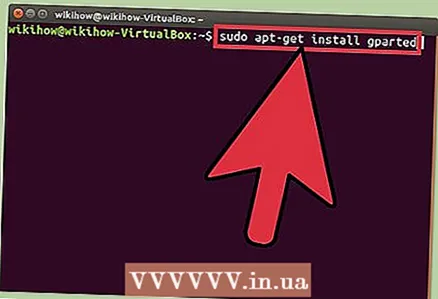 2 قم بتثبيت GParted. للقيام بذلك ، أدخل الأمر التالي. سيطلب منك النظام إدخال كلمة مرور (لا يتم عرض كلمة المرور عند إدخالها).
2 قم بتثبيت GParted. للقيام بذلك ، أدخل الأمر التالي. سيطلب منك النظام إدخال كلمة مرور (لا يتم عرض كلمة المرور عند إدخالها). - sudo apt-get install gparted
- انقر فوق صعندما يُطلب منك ذلك.
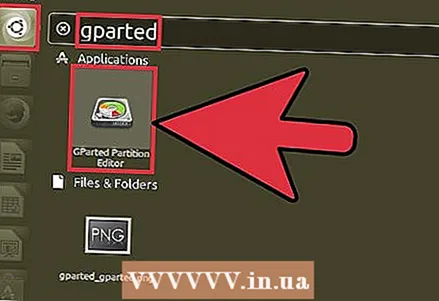 3 بدء تشغيل GParted من القائمة الرئيسية. افتح القائمة الرئيسية واكتب "GParted" (بدون علامات الاقتباس) للعثور على هذا البرنامج وتشغيله. ستفتح نافذة تعرض أقسام القرص الحالي ومساحته غير المخصصة.
3 بدء تشغيل GParted من القائمة الرئيسية. افتح القائمة الرئيسية واكتب "GParted" (بدون علامات الاقتباس) للعثور على هذا البرنامج وتشغيله. ستفتح نافذة تعرض أقسام القرص الحالي ومساحته غير المخصصة.  4 حدد محرك الأقراص المطلوب تنسيقه. افعل ذلك في القائمة المنسدلة (أعلى الزاوية اليمنى). إذا لم تكن متأكدًا من محرك الأقراص الذي تريد تحديده ، فابحث عن سعته في النافذة - فقد يساعدك ذلك في تحديد محرك الأقراص الصحيح.
4 حدد محرك الأقراص المطلوب تنسيقه. افعل ذلك في القائمة المنسدلة (أعلى الزاوية اليمنى). إذا لم تكن متأكدًا من محرك الأقراص الذي تريد تحديده ، فابحث عن سعته في النافذة - فقد يساعدك ذلك في تحديد محرك الأقراص الصحيح. 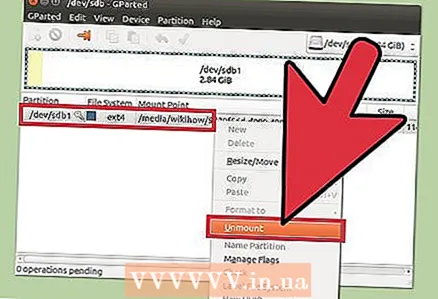 5 قم بإلغاء تحميل القسم الذي تريد تنسيقه أو تعديله أو حذفه. بدون هذا ، لن تتمكن من العمل مع القسم. في قائمة الأقسام ، انقر بزر الماوس الأيمن على القسم المطلوب وحدد "إلغاء التثبيت".
5 قم بإلغاء تحميل القسم الذي تريد تنسيقه أو تعديله أو حذفه. بدون هذا ، لن تتمكن من العمل مع القسم. في قائمة الأقسام ، انقر بزر الماوس الأيمن على القسم المطلوب وحدد "إلغاء التثبيت". 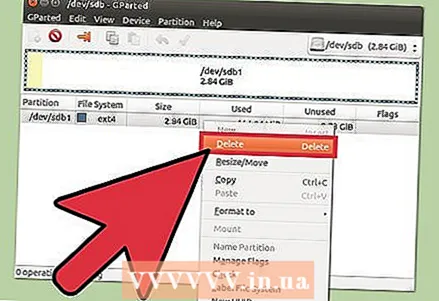 6 حذف القسم الموجود. في هذه الحالة ، ستتحول إلى مساحة غير مخصصة. بناءً على هذه المساحة ، يمكنك إنشاء قسم جديد وتهيئته.
6 حذف القسم الموجود. في هذه الحالة ، ستتحول إلى مساحة غير مخصصة. بناءً على هذه المساحة ، يمكنك إنشاء قسم جديد وتهيئته. - انقر بزر الماوس الأيمن فوق القسم المراد حذفه وانقر فوق "حذف".
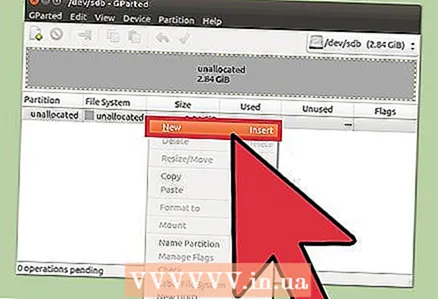 7 قم بإنشاء قسم جديد. انقر بزر الماوس الأيمن فوق المساحة غير المخصصة وحدد جديد. ستبدأ عملية إنشاء قسم جديد.
7 قم بإنشاء قسم جديد. انقر بزر الماوس الأيمن فوق المساحة غير المخصصة وحدد جديد. ستبدأ عملية إنشاء قسم جديد. 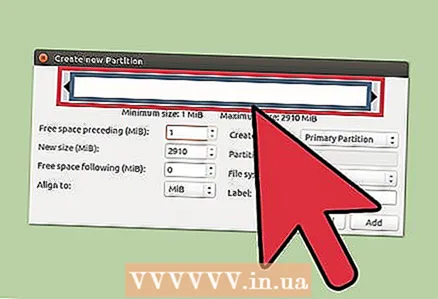 8 اضبط حجم القسم. للقيام بذلك ، استخدم شريط التمرير.
8 اضبط حجم القسم. للقيام بذلك ، استخدم شريط التمرير. 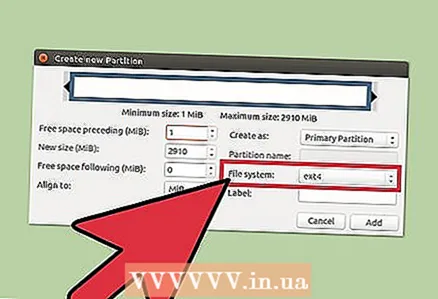 9 حدد نظام الملفات للقسم. افعل ذلك في قائمة "نظام الملفات". إذا كان القرص سيستخدم في أنظمة تشغيل وأجهزة مختلفة ، فحدد "fat32". إذا كان محرك الأقراص سيتم استخدامه في Linux فقط ، فحدد "ext4".
9 حدد نظام الملفات للقسم. افعل ذلك في قائمة "نظام الملفات". إذا كان القرص سيستخدم في أنظمة تشغيل وأجهزة مختلفة ، فحدد "fat32". إذا كان محرك الأقراص سيتم استخدامه في Linux فقط ، فحدد "ext4". 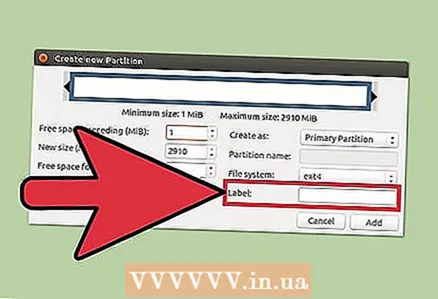 10 قم بتسمية القسم (التسمية). سيؤدي ذلك إلى تسهيل تمييز هذا القسم عن الأقسام الأخرى.
10 قم بتسمية القسم (التسمية). سيؤدي ذلك إلى تسهيل تمييز هذا القسم عن الأقسام الأخرى. 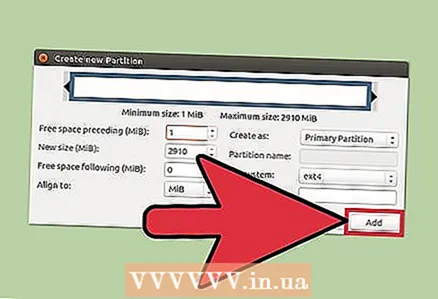 11 عند الانتهاء من تكوين إعدادات القسم ، انقر فوق إضافة. سيتم إضافة إنشاء القسم إلى قائمة العمليات التي سيتم تنفيذها.
11 عند الانتهاء من تكوين إعدادات القسم ، انقر فوق إضافة. سيتم إضافة إنشاء القسم إلى قائمة العمليات التي سيتم تنفيذها. 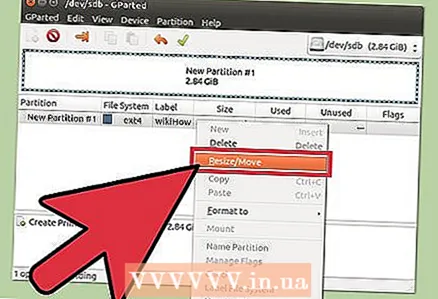 12 قم بتغيير حجم القسم (إذا أردت). يمكن تغيير حجم الأقسام في GParted. يمكن تغيير حجم القسم بحيث يتم إنشاء قسم جديد من المساحة غير المخصصة. سيسمح لك ذلك بتقسيم محرك الأقراص الثابتة إلى أقسام متعددة دون التأثير على البيانات المخزنة على محرك الأقراص.
12 قم بتغيير حجم القسم (إذا أردت). يمكن تغيير حجم الأقسام في GParted. يمكن تغيير حجم القسم بحيث يتم إنشاء قسم جديد من المساحة غير المخصصة. سيسمح لك ذلك بتقسيم محرك الأقراص الثابتة إلى أقسام متعددة دون التأثير على البيانات المخزنة على محرك الأقراص. - انقر بزر الماوس الأيمن فوق القسم الذي تريد تغيير حجمه وحدد تغيير الحجم / نقل.
- اسحب أشرطة التمرير التي تحدد قسمًا على كلا الجانبين لإنشاء مساحة غير مخصصة قبل و / أو بعد هذا القسم.
- انقر فوق تغيير الحجم / نقل لإضافة تغيير الحجم إلى قائمة العمليات المراد تنفيذها. من المساحة غير المخصصة ، يمكنك إنشاء قسم جديد كما هو موضح أعلاه.
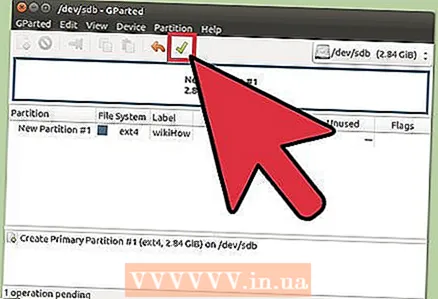 13 انقر فوق زر علامة الاختيار الخضراء لبدء العمليات المجدولة. لن تصبح أي من التغييرات التي تجريها سارية المفعول حتى تنقر على هذا الزر. نتيجة لذلك ، سيتم حذف الأقسام المحددة (مع فقدان البيانات) ، وسيتم إنشاء أقسام جديدة.
13 انقر فوق زر علامة الاختيار الخضراء لبدء العمليات المجدولة. لن تصبح أي من التغييرات التي تجريها سارية المفعول حتى تنقر على هذا الزر. نتيجة لذلك ، سيتم حذف الأقسام المحددة (مع فقدان البيانات) ، وسيتم إنشاء أقسام جديدة. - ستستغرق جميع العمليات بعض الوقت حتى تكتمل ، اعتمادًا على عدد العمليات وسعة القرص.
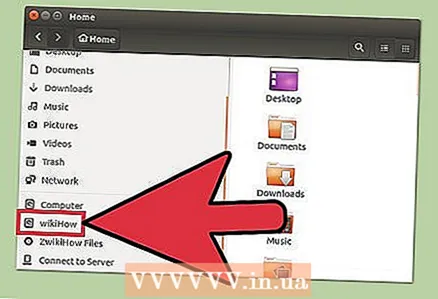 14 ابحث عن محرك أقراص مهيأ. عند اكتمال عملية التهيئة ، أغلق GParted وحدد موقع القرص المهيأ. سيظهر في قائمة جميع محركات الأقراص في الأداة المساعدة للملفات.
14 ابحث عن محرك أقراص مهيأ. عند اكتمال عملية التهيئة ، أغلق GParted وحدد موقع القرص المهيأ. سيظهر في قائمة جميع محركات الأقراص في الأداة المساعدة للملفات.